如何将WordPress产品添加到Google购物
Google Shopping 是一个类似于Amazon和Etsy的虚拟市场,用户可以在其中搜索、查看和比较不同在线商店的产品,这些商店为其产品付费做广告。如果您拥有一个WooCommerce商店,将您的产品添加到Google购物可能会极大地提升您的业务。通过展示在Google购物上的产品,您可以增加WordPress网站的流量,提升收入并吸引更多客户。
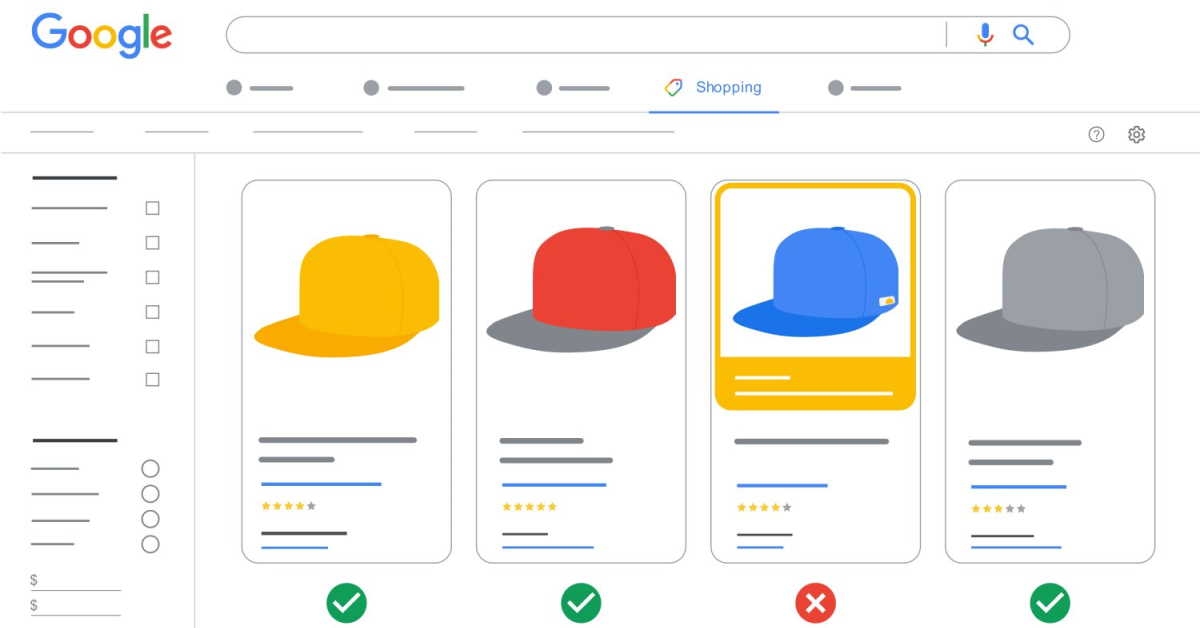
下面,我们将详细介绍如何将WordPress产品添加到Google购物。
第一步:创建Google商家帐户
要将您的产品添加到Google购物,首先需要在Google Merchant Center创建一个帐户,这是存储产品信息以供Google购物查看的平台。
- 访问Google Merchant Center页面并点击“免费注册”按钮。
- 按照提示回答有关您的在线业务的问题,并提供您的网站URL。
- 提供详细信息后,点击页面底部的“创建Google商家帐户”按钮。
- 在新的页面中,提供您的业务详细信息,从公司名称开始。
- 从“注册国家/地区”下拉菜单中选择您的业务所在地。
- 点击“继续访问Merchant Center”按钮完成注册。
完成后,您需要提供业务和运输详细信息,填写完这些信息后,点击底部的“保存”按钮存储您的设置。
第二步:关联您的Google Ads帐户
接下来,您需要将Google Ads帐户链接到Google Merchant Center帐户,以便通过Google购物展示您的产品。
- 转到Google Merchant Center仪表板并点击页面顶部的齿轮图标。
- 选择“工具和设置”中的“链接帐户”选项。
- 在“链接帐户”页面中,点击“+”按钮创建您的Google Ads帐户。
- 选择您的时区和货币,然后点击“创建”按钮。
成功创建Google Ads帐户后,您的帐户界面将显示新创建的Google Ads帐户。
第三步:将WordPress产品添加到Google购物
要将您的WordPress产品添加到Google购物,我们建议使用ELEX Google Shopping插件,该插件可以在Google购物中显示您的WooCommerce产品。
- 安装并激活ELEX Google Shopping插件。
- 从WordPress管理侧边栏前往Google Shopping Feed » Create Feeds页面。
- 填写您的业务详细信息后,点击底部的“继续”按钮。
- 在“地图类别”页面,选择您的产品类别,并在“Google类别”标签中输入您的产品类别,然后点击“继续”。
- 在“地图属性”页面填写产品详细信息,包括产品ID、描述、链接、定价和图片等。
- 在“过滤选项”页面,根据您的在线商店需求填写详细信息,然后点击“生成提要”按钮。
- 创建Google Shopping Feed后,前往Google Shopping Feed » 管理Feed页面,并点击“下载”按钮下载Feed为XML文件。
- 返回Google Merchant Center仪表板,点击侧边栏中的产品 » Feed选项。
- 在“主要提要”页面中,点击“+”按钮添加新提要,填写基本详细信息并选择目标国家和语言。
- 上传从WordPress获得的Feed文件,并点击“创建Feed”按钮。
福利:在WordPress中添加Google Merchant Center架构
为了提高Google Shopping中产品搜索的可见性并提升转化率,建议在WordPress中添加Google Merchant架构。架构标记是一种HTML代码,向搜索引擎提供有关产品的更多详细信息。
使用All in One SEO插件可以轻松在WordPress中添加Google Merchant架构:
- 安装并激活All in One SEO for WordPress插件。
- 激活后,按照设置向导配置插件。
- 从管理侧边栏访问产品 » 所有产品页面,点击产品下方的“编辑”链接。
- 在“AIOSEO设置”部分,点击“架构”选项卡,确保架构类型设置为“产品”。
- 如果需要,点击“生成架构”按钮,选择并添加“产品”架构。
- 填写产品信息,包括名称、描述、图片、ISBN、价格、材料、颜色和运输详细信息。
- 完成后,点击“更新架构”或“添加架构”按钮存储设置。
通过以上步骤,您的WordPress产品将成功添加到Google购物,并通过Google Merchant架构提升可见性和销售转化率。

